

Voit hallita materiaaliprofiileja käyttämällä Calderaa RIP-ohjelmistona. Voit tehdä seuraavaa:
Ladatun materiaaliprofiilin asennus
Olemassa olevan materiaaliprofiilin kopiointi ja muokkaus
Parhaiden tulosten saavuttamiseksi suositellaan voimakkaasti Océ Colorado 1640 -materiaaliprofiilien käyttöä.
Sinun on ladattava Océ Colorado 1640 -materiaaliprofiili ennalta, tallennettavana calpatch-tiedostona Calderalle (*.calpatch). Jos haluat lisätietoja, katso Océ Colorado 1640 -materiaaliprofiilin lataus.
|
Vaihe |
Toimenpide |
|
|---|---|---|
|
1 |
Avaa Caldera. |
|
|
2 |
Napsauta [EasyMedia] -kuvaketta sovelluspalkissa. Ikkuna avautuu. |
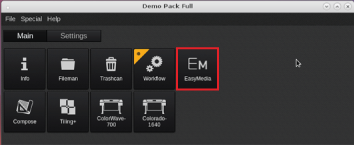 |
|
3 |
Valitse tulostinkuvake ja napsauta [Seuraava]. |
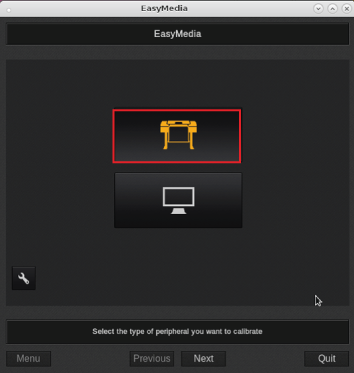 |
|
4 |
Valitse tulostimesi ja napsauta [Seuraava]. |
 |
|
5 |
Napsauta [Tuo...]. |
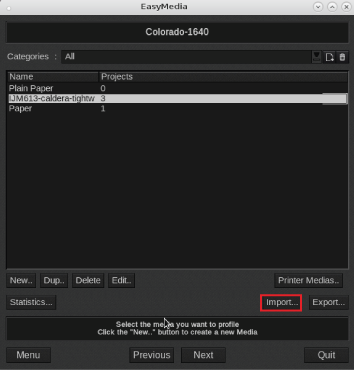 |
|
6 |
Napsauta [Asenna korjaustiedosto]. Tiedoston valintaikkuna avautuu. |
|
|
7 |
Selaa calpatch-tiedostoon (*.calpatch) ja napsauta [Lataa]. Ikkuna, jossa on profiileja, avautuu. |
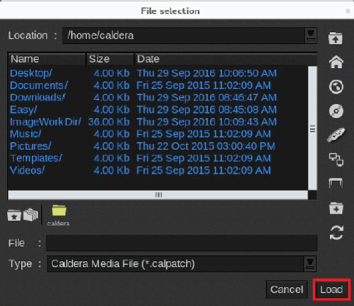 |
|
8 |
Valitse profiilit, jotka haluat asentaa, ja napsauta [Asenna valinta]. |
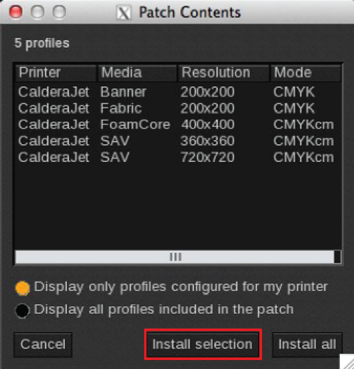 |
|
9 |
Viesti, jossa on useita asennettuja profiileja, tulee esiin, napsauta [Ok]. |
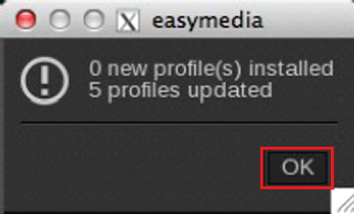 |
|
Vaihe |
Toimenpide |
|
|---|---|---|
|
1 |
Avaa Caldera. |
|
|
2 |
Napsauta [EasyMedia] -kuvaketta sovelluspalkissa. Ikkuna avautuu. |
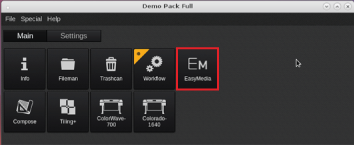 |
|
3 |
Valitse tulostinkuvake ja napsauta [Seuraava]. |
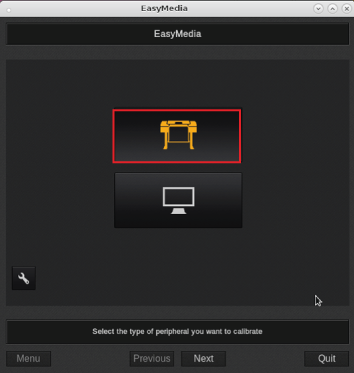 |
|
4 |
Valitse tulostimesi ja napsauta [Seuraava]. |
 |
|
5 |
Valitse materiaaliprofiili, jota haluat kopioida ja muokata. Varmista, että valitset materiaaliprofiilin halutulla materiaalikategorialla, koska et pysty muuttamaan materiaalikategoriaa, kun teet kopion. |
|
|
6 |
Napsauta [Kop..]. Ikkuna avautuu. |
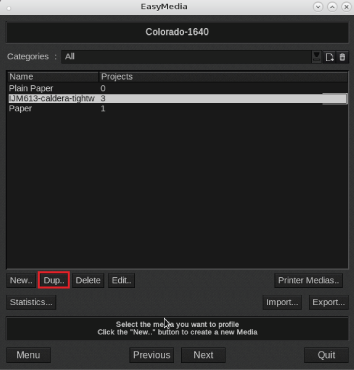 |
|
7 |
Täytä arvot materiaali-ikkunaan. Lisätietoja yleisistä asetuksista löytyy Calderan dokumentaatiosta. Voit muuttaa Océ Colorado 1640 -tulostimen erityisasetuksia:
|
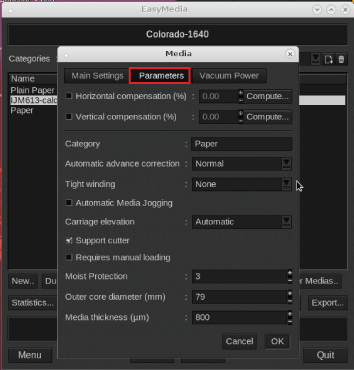 |
|
8 |
Napsauta [Ok]. Ikkuna sulkeutuu. |
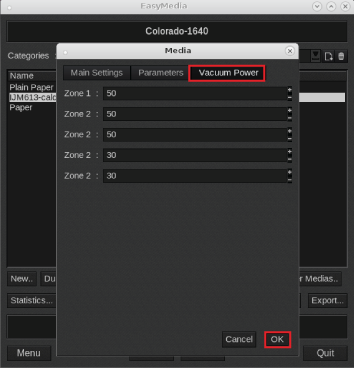 |
|
9 |
Napsauta [Seuraava]. |
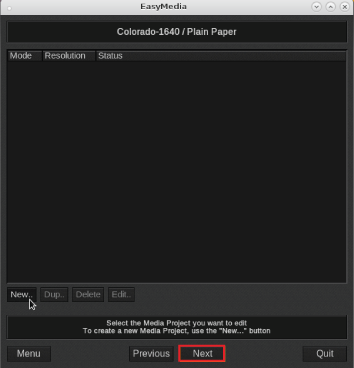 |
|
10 |
Voit muuttaa Océ Colorado 1640 -tulostimen erityisasetuksia:
|
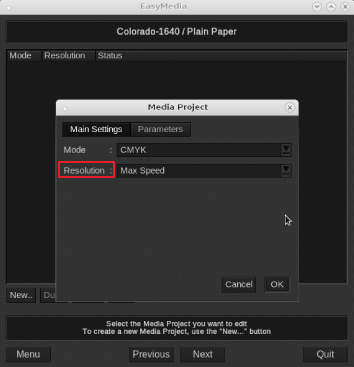 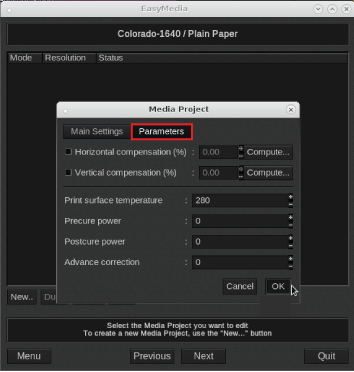 |
|
11 |
Napsauta [Ok]. |